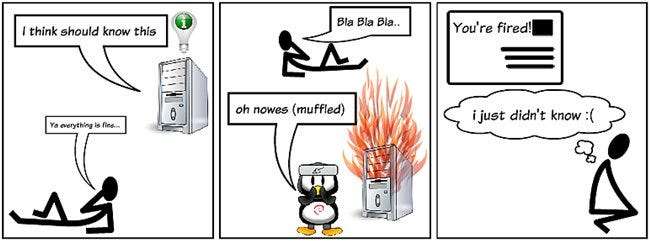
Počítače se systémem Linux mohou vyžadovat administrativní zásahy nespočetnými způsoby, ale jak byste o nich věděli, aniž byste se do nich ručně přihlašovali? Zde je návod, jak nastavit e-maily, abyste dostávali oznámení, když vaše stroje chtějí něžnou lásku a pozornost.
Tato technika je samozřejmě určena pro skutečné servery, ale pokud máte doma nainstalovaný Linux box, který funguje jako domácí server, můžete jej také použít. Ve skutečnosti, protože mnoho domácích poskytovatelů internetových služeb blokuje pravidelné odchozí e-maily, můžete tuto techniku považovat za skvělý způsob, jak zajistit, abyste stále dostávali e-maily pro správu, a to i z domácích serverů.
Přehled
Konfigurace možnosti odesílání e-mailů pro stroj nám okamžitě dává výsledek, že mnoho problémů se správou systému a kritická upozornění budou automaticky zaslána určenému správci tohoto systému. Nejpozoruhodnějším příkladem je, že chyby spuštění úlohy cron spadají do této kategorie, a proto ihned upozorní administrátora, že došlo k problému s naplánovanými úlohami, jako jsou zálohy, včetně výstupu standardní chyby (stderr) ve zprávě. Budeme také moci začlenit e-maily z bash skriptů.
Nedělejte si starosti - obvykle vám nevyžádá spam příliš velkým množstvím informací a pokud to bude nepříjemné, můžete je jednoduše nakonfigurovat.
Na systémech založených na Debianu existuje i mnoho dalších velmi univerzálních programů souvisejících s e-mailem ssmtp balíček, který se dobře hodí, pokud vše, co chcete udělat, je mít agenta pro odesílání e-mailů pomocí jiného e-mailového serveru (MTA), aniž byste k tomu museli nastavovat celou konfiguraci postfixu nebo sendmailu.
Předpoklady a předpoklady
Než začneme, měli byste se ujistit, že jsou splněny všechny tyto podmínky:
- Máte server SMTP, který může přijímat e-maily z vašich strojů a odesílat je příjemci (tj. Vaší podnikové burze nebo Gmailu).
- Máte pověření pro uživatele, který je schopen odesílat e-maily na tomto serveru (tj. Poštovní schránka nebo účet Gmail).
- Tento postup byl použit a otestován na systémech založených na * Debianu (Lenny, Ubuntu a Mint), takže pokud se nejedná o některou z těchto distribucí, může se počet kilometrů lišit.
- Uvidíte, že používám VIM jako editorský program, je to jen proto, že jsem si zvykl ... můžete použít jakýkoli jiný editor, který chcete.
*Je to také používán a testován na DD-WRT , ale bude to probráno až v budoucím článku (aktualizace: není budoucnost zábavná?) kvůli variace nastavení a konfigurace nezbytné pro takovou vestavěnou platformu .
Založit
Chcete-li nainstalovat balíček ssmtp (Simple S.M.T.P), použijte následující příkaz:
sudo aptitude install ssmtp
Poté upravte konfigurační soubor:
sudo vim /etc/ssmtp/ssmtp.conf
Podle potřeby upravte a přidejte následující parametry:
-
Změňte to z e-mailu správce pošty na e-mail správce zařízení.
-
mailhub = smtp.gmail.com: 587Váš poštovní server je v našem případě Gmail, takže musíme zadat port jako 587, pro běžné servery SMTP to obvykle není nutné.
-
Obvykle se název zařízení automaticky vyplní nastavením balíčku, pokud má stroj poštovní schránku, mělo by to být v pořádku, ale pokud není, nebo pokud název není stejný, odpovídajícím způsobem se upraví poštovní schránka.
-
Použijte STARTTLS = ANOPovolte TLS pro zabezpečenou komunikaci relace.
-
AuthUser = uživatelské jménoUživatelské jméno odesílající poštovní schránky.
-
AuthPass = hesloHeslo odesílající poštovní schránky.
-
FromLineOverride = anoOdešle název hostitele namísto root[[email protected]].
Chcete-li, aby výchozím (kořenovým) polem „od“ byl název serveru, upravte / etc / ssmtp / revaliases soubor:
sudo vim / etc / ssmtp / revaliases
A přidejte do něj požadovaný překlad, který v našem příkladu Gmailu bude:
kořenový adresář: jméno-počítač[email protected]: smtp.gmail.com
Neuvěřitelně to je vše, co musíte udělat, abyste tuto schopnost povolili. Až bude něco hotové, od této chvíle vám zařízení pošle e-mail.
Potvrzuje se nastavení
Otestujeme, zda bylo naše nastavení ssmtp správné, zasláním e-mailu:
echo "Testovací zpráva ze serveru Linux pomocí ssmtp" | sudo ssmtp -vvv [email protected]
„-Vvv“ zapíná výstup výřečnosti, takže se nemusíte znepokojovat ... to je jen pro případ, že narazíte na nějaký problém, budete mít nějaký výstup pro Google.
Pokud vše půjde dobře, měli byste dostat e-mail za pár sekund.
V dalším článku si ukážeme skriptované příklady tohoto nastavení.
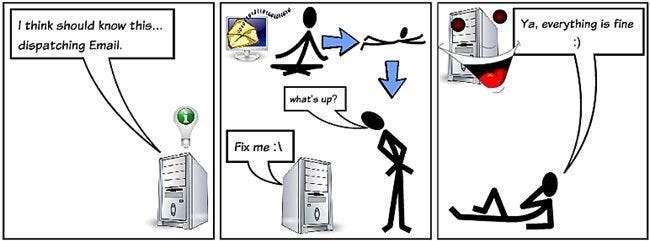
Ať jsou vaše e-maily nepřehlédnutelné odrůdy :)







